使用价目表和价目表项定义产品定价
使用价目表和价目表项来定义产品的价格。
小费
若要免费试用 Dynamics 365 Sales,可注册参与 30 天试用。
许可证和角色要求
| 要求类型 | 您必须具有 |
|---|---|
| 许可证 | Dynamics 365 Sales Premium、Dynamics 365 Sales Enterprise 或 Dynamics 365 Sales Professional 详细信息:Dynamics 365 Sales 定价 |
| 安全角色 | 销售经理、Sales Professional 管理员或销售副总裁 详细信息:预定义的 Sales 安全角色 |
什么是价目表?
价目表向销售代理展示了产品或服务的价格。 您可以创建多个价目表,以为不同的地区、销售渠道或销售区域维护单独的价格结构。
价目表将计价单位、产品和详细信息捆绑在一起,所以在创建价目表之前,请确保计价单位和产品就绪。
备注
- 仅 Sales Enterprise 和 Sales Premium 许可证支持区域。
- “价目表”从“产品”表继承其特权。 例如,如果用户对“产品”表具有读取和写入特权,则他们对“价目表”也拥有相同的特权。
- 必须为您的组织开展业务时使用的每种货币至少创建一个价目表。
创建价目表和价目表项
根据您使用的销售应用,执行下列操作之一:
- 如果您使用的是销售中心应用,
- 选择站点地图左下角的更改区域
 ,然后选择应用设置。
,然后选择应用设置。 - 在产品目录区域中,选择价目表。
- 选择站点地图左下角的更改区域
- 如果您使用的是 Sales Professional 应用,
- 从站点地图中选择价目表。
- 如果您使用的是销售中心应用,
若要创建新的价目表,请选择新建。
在价目表窗体中,填写以下信息,然后选择 保存。
a. 名称:键入价目表的描述性名称。 例如,如果要为零售创建价目表,请进行相关描述。
b. 开始日期/结束日期:选择价目表的开始日期和结束日期。 例如,这是仅在促销期有效的促销价目表,则选择该期间。
c. 货币:选择要为其创建价目表的货币。 不同价目表可以采用不同币种。
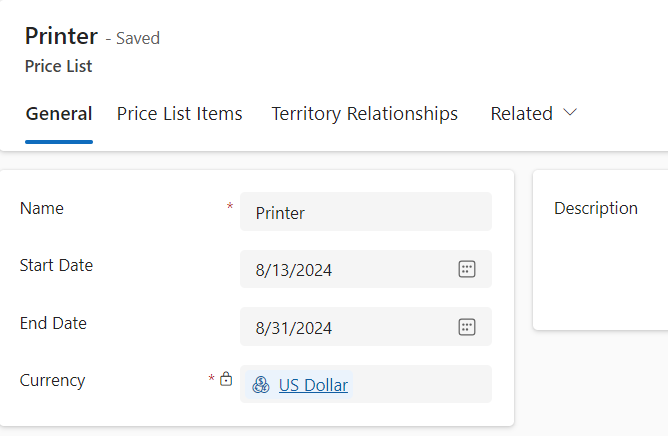
若要为产品添加单价,请创建并添加价目表项。
a. 在价目表窗体中,选择价目表项选项卡,然后选择新建价目表项。
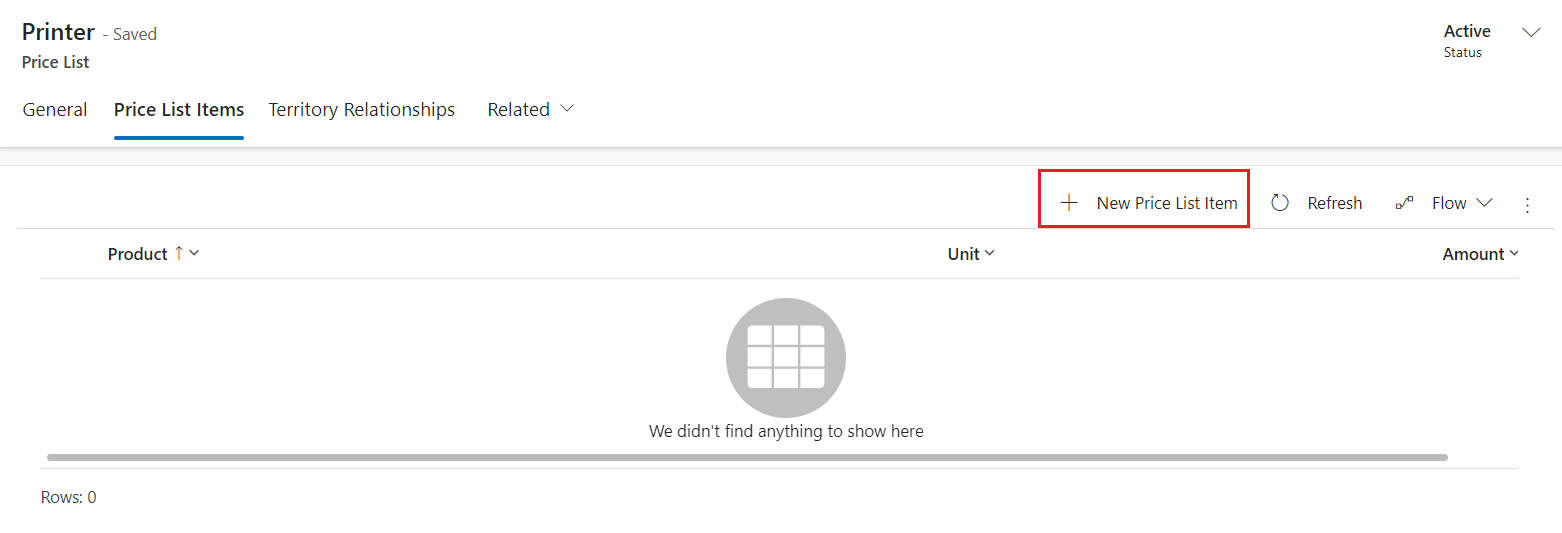
b. 在“ 价目表项 ”表单中,填写以下信息:
产品:选择您要为其创建此价目表的产品。
单位:选择您要为其创建此价目表的产品的单位。
货币:自动填充为价目表定义的货币。
折扣表:如果要为产品提供折扣,请为价目表项选择折扣表。
销售数量控制选项: 选择产品或服务是可以按全部、部分还是两种数量类型订购。 此信息用于报价单产品的“数量”字段、订单产品和发票产品记录。
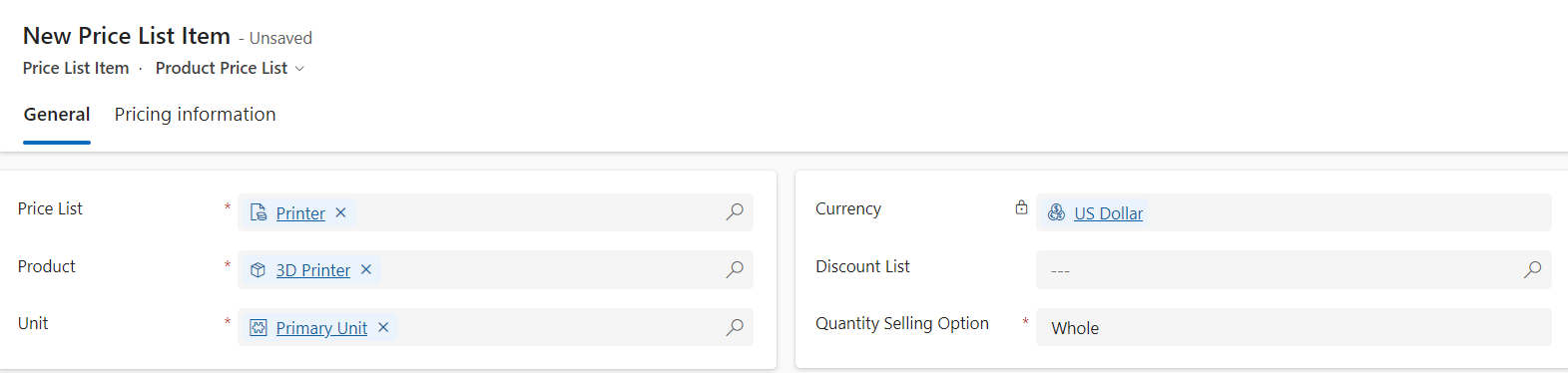
c. 在价目表项 表单的“ 定价信息 ”选项卡上,填写以下信息,然后选择 “保存并关闭”:
定价方法:选择确定定价计算方式的选项。 它可以是一定量,也可以是当前成本或标准成本的百分比。 可用选项如下所示:
货币金额:使用此选项可忽略产品目录中的产品标价,并为此价目表手动输入不同的价格。
定价百分比:使用此选项可计算产品在价目表中的价格占关联产品标价的百分比。
百分比加价 - 当前成本: 使用此选项可在产品的当前成本之上添加百分比加价。
百分比加价 - 标准成本: 使用此选项可在产品的标准成本之上添加百分比加价。
Percent Margin - Current Cost (利润率百分比 - 当前成本):将此选项用于价目表中提供的价格,以产生产品当前成本的百分比利润率。
Percent Margin - Standard Cost(百分比利润 - 标准成本):将此选项用于价目表中提供的价格,以产生产品标准成本的百分比利润。
金额: 如果您选择 货币金额 作为定价方法,请键入产品的销售金额。
百分比:如果您选择了 Currency Amount (货币金额 ) 以外的任何值作为定价方法,请键入所需定价方法的百分比。
舍入策略:如果您选择了货币金额 以外的定价方法,则可以设置舍入策略。 例如,如果希望以 $0.99 的形式表示单价,可以选择相应的舍入原则,即,所有单价自动以 99 美分结尾。 为此,请选择将价格向上舍入的舍入原则,然后将价格设置为以一定金额(如 99 美分)结尾。
None:价格不四舍五入。
向上:价格向上舍入到最接近的舍入金额。
向下:价格向下舍入到最接近的舍入金额。
到最近:价格四舍五入到最接近的舍入金额。
舍入选项:如果您希望价格以一定数量或一定数量的倍数结束,请选择 Ends in 或 Multiple of 。
舍入金额:输入金额。
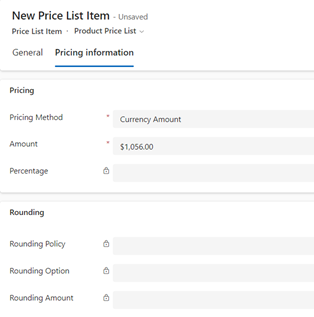
(适用于 Sales Premium 和 Sales Enterprise)您还可以关联区域的默认价目表,以便处理特定区域内的客户和联系人的销售代表默认选择该价目表。
a. 在价目表记录中,选择区域关系选项卡。
b. 在区域部分中,选择添加新连接。
c. 在新连接窗体中,输入以下信息,然后选择保存并关闭:
名称:选择 查找 按钮并选择区域。
作为此角色:选择与区域记录类型关联的连接角色。
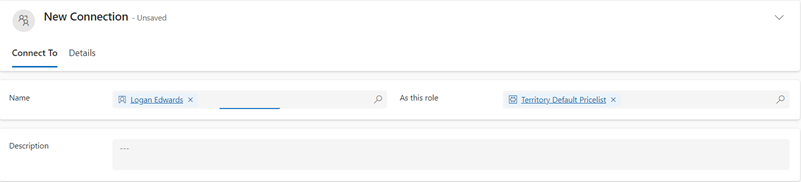
d. 在价目表记录汇中,选择保存并关闭。
典型的后续步骤
在应用中找不到选项?
有三种可能的原因:
- 您没有必要的许可证或角色。 查看本页顶部的 License and role requirements(许可证和角色要求)部分。
- 您的管理员未打开此功能。
- 您的组织正在使用自定义应用。 请联系管理员获取确切步骤。 本文章中说明的步骤仅针对现成可用的销售中心和 Sales Professional 应用。

